让wordpress自动转换图片为webp格式
WebP是一种类似于GIF、JPG和PNG的Web图像格式。它们都是针对Internet使用而优化的图像格式。WebP格式的图像占用的存储大小仅为同类JPG图像...
支付宝是一个位于中国的数字钱包,拥有超过10亿活跃用户。在wordpress网站上接受支付宝付款意味着可以向更广泛的受众敞开大门,从而有可能增加销售额。
在本文中,我们将解释如何在wordpress中接受支付宝付款。这样,您就可以进入喜欢使用这种付款方式的大量用户市场。
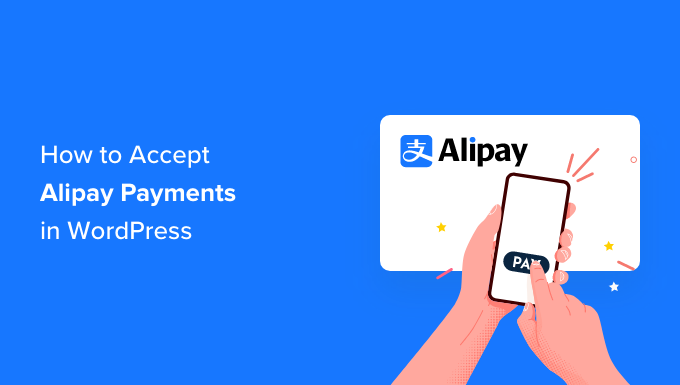
支付宝是一款支付应用程序,允许用户在线发送和接收资金。它是中国市场的主导者,现在在新加坡、马来西亚、香港和世界各地越来越受欢迎。
它也不仅仅被国际用户使用。许多批发购买产品的国内直销店也使用支付宝。这是因为支付宝是阿里巴巴和速卖通的主要支付方式,这两家电子商务巨头。
支付宝正在为全球超过20亿客户提供服务,因此将其添加为支付选项将帮助您进入一个巨大的市场并吸引来自支付宝受欢迎的地区的客户。
话虽如此,让我们深入了解接受支付宝付款的2种方式。
对于这种方法,我们将使用WP Simple Pay,这是市场上最好的Stripe支付插件。使用此wordpress插件,可以接受付款,而无需在网站上设置任何复杂的API。
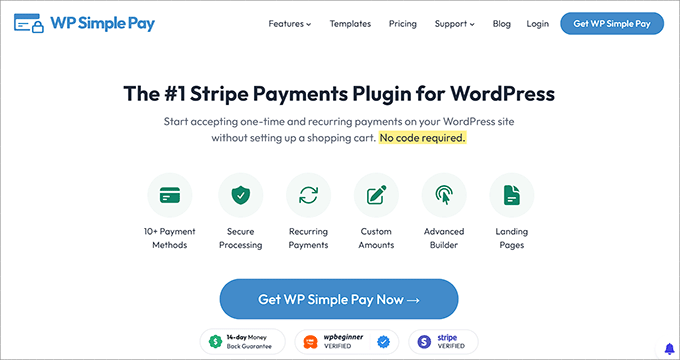
WP Simple Pay集成到Stripe的支付选项中,允许使用Stripe的企业接受想要使用支付宝付款的客户的付款。
好消息是可以使用WP Simple Pay Lite,因为它可以接受支付宝付款。最重要的是,它是100%免费的。
对于大多数企业,我们推荐WP Simple Pay Pro。此付费版本接受10+付款方式,并提供定期付款、先买后付计划和高级表单构建器。
在本教程中,我们将使用Pro计划,以便我们可以构建一个付款表单来接受支付宝付款。该过程与免费计划相同,但可以访问更少的功能。
第1步:安装并激活WP Simple Pay
首先,需要安装并激活WP Simple Pay插件。
激活后,该插件将自动启动WP Simple Pay设置向导。需要单击“让我们开始”按钮。
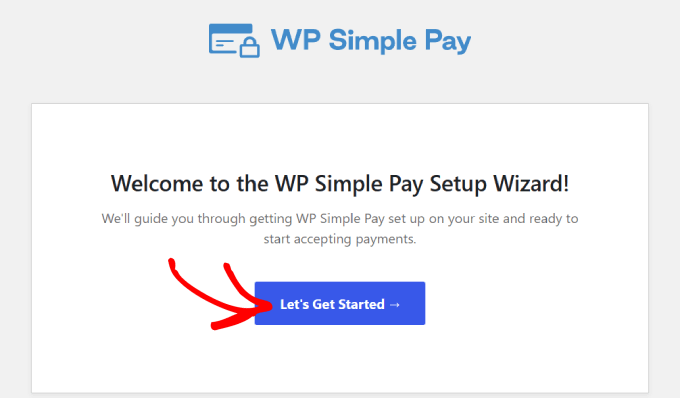
第2步:完成安装向导
将被带到该过程的下一步。从那里,您必须创建一个新的Stripe账户或连接到现有的账户。单击“与Stripe连接”按钮进入下一个屏幕。
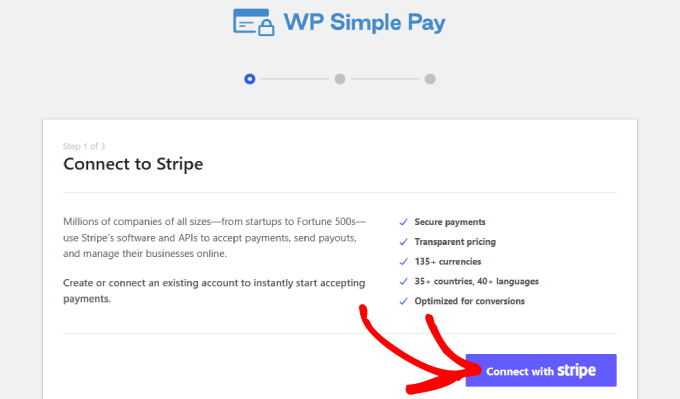
假设您已经拥有Stripe账户,可以输入电子邮件地址并点击“继续”按钮。
它会将Stripe数据集成到网站中。这样,您收到的所有付款都将进入Stripe账户。
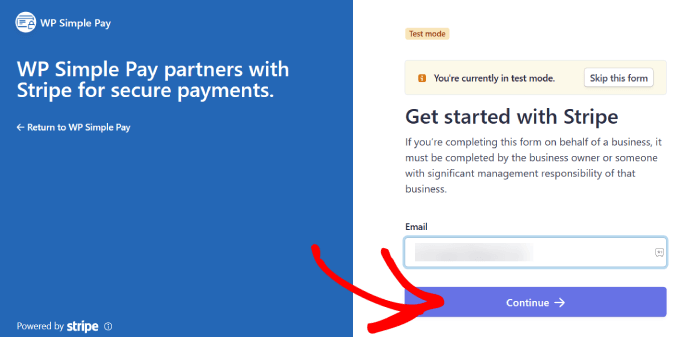
从这里,系统将提示您选择Stripe账户。
然后点击“连接”。或者,可以选择创建一个新帐户。
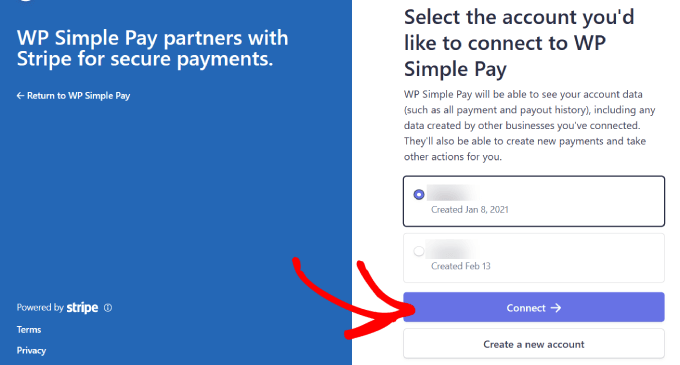
第3步:创建接受支付宝付款的表单
连接Stripe账户后,需要创建一个付款表单。
继续并单击“创建付款表单”按钮。
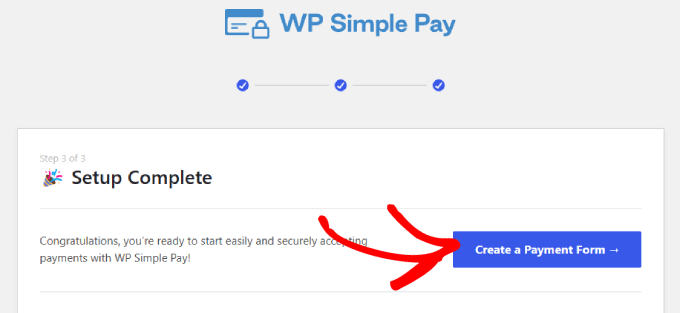
将登陆一个模板库,可以在其中从许多预先构建的模板中为表单选择一个。
接下来,查找“支付宝付款表”,然后单击“使用模板”。
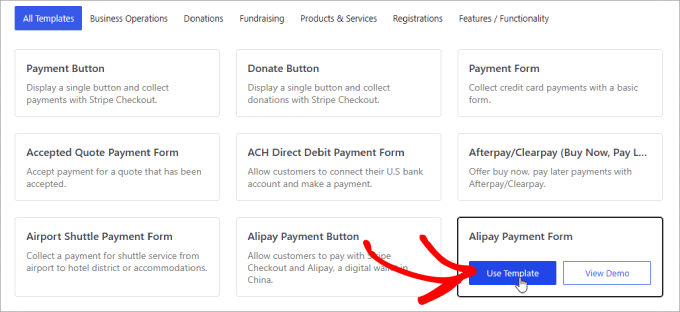
选择模板后,将被带到一个直观的拖放构建器。
系统还将提示您配置常规设置。可以在此处自定义标题、描述、表单类型等。
还可以选择添加验证码和电子邮件验证按钮,以防止虚假订单。
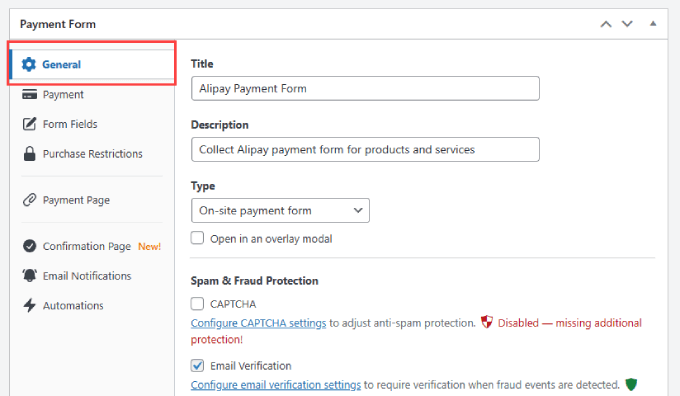
如果您转到“确认页面”选项卡,则可以配置用户填写表单时将用户引导到何处。
默认情况下,WP Simple Pay将在客户付款时显示自定义成功页面。但是,如果您想显示wordpress网站上托管的其他页面,可以选择“自定义页面”。这是一个很好的机会,可以将他们发送到感谢页面,甚至向他们追加销售更多产品或服务。
或者,如果您希望将客户重定向到外部页面,则可以选择“外部URL”。您还可以添加“付款成功消息”来感谢客户,并告诉他们接下来可以对您有什么期望。
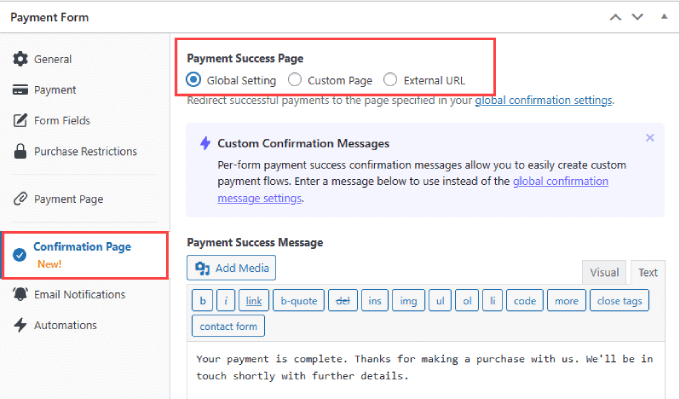
之后,需要转到左侧的“付款”选项卡。
这是将设置“默认价格”的地方。
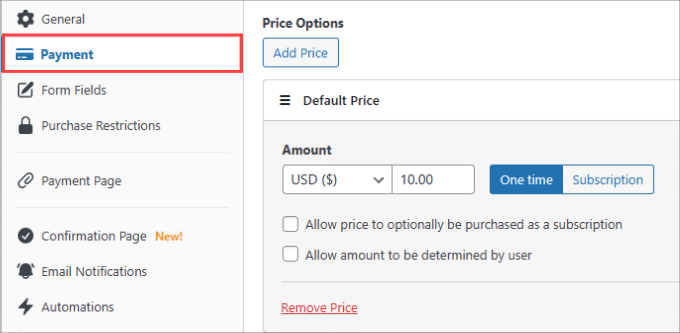
在“付款方式”下,请务必勾选支付宝旁边的框,开始在网站上接受支付宝付款。
您还可以选择其他付款方式,例如卡或ACH直接存款。如果您有WP Simple Pay Pro,将可以完全访问13种付款方式,包括Apple Pay、Google Pay、Afterpay、Klarna、Cashapp等。
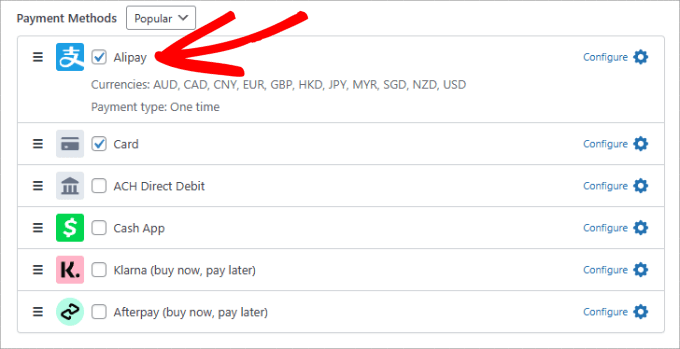
然后,转到左侧的“表单字段”选项卡。在这里,可以添加或更改任何现有的表单字段。
需要做的就是点击“表单字段”下的下拉菜单,然后单击“添加字段”。
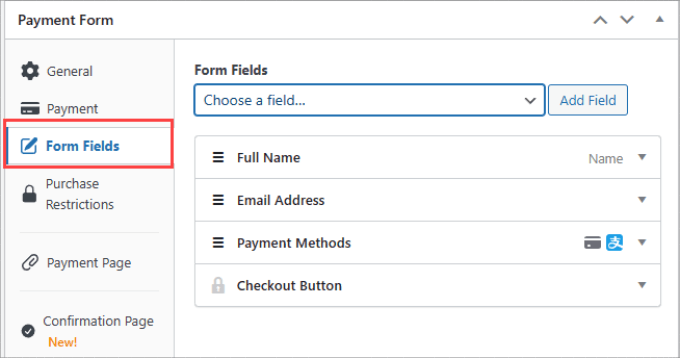
您有很多选项可供选择,例如电话、地址、优惠券等。
第4步:发布支付宝表单
表单准备就绪后,请务必保存更改。接下来,您就可以在网站上发布并嵌入支付宝付款表单了。
继续并单击右侧的“发布”按钮。
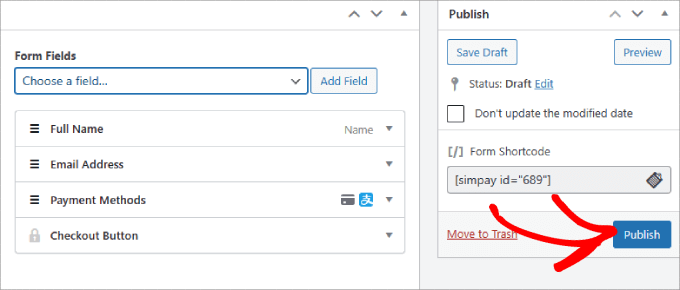
现在,需要将表单嵌入到wordpress网站中。只需转到要包含表单的文章或页面即可。这可以是服务页面、产品页面或其他任何地方。
在左上角,点击“+”按钮。
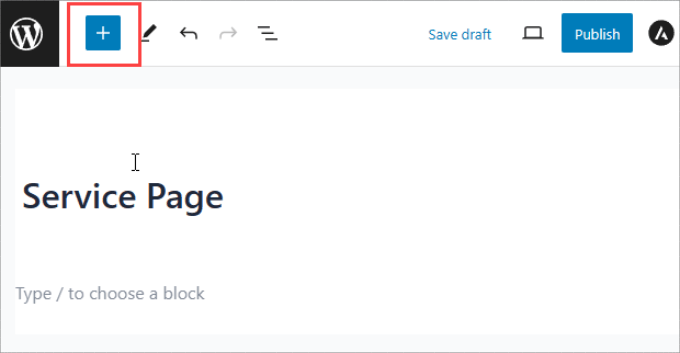
搜索WP Simple Pay块以将其添加到页面。
将看到该块显示在块编辑器中。
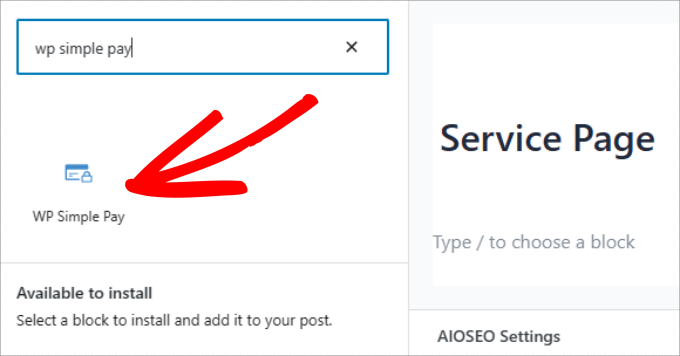
在下拉菜单中,只需选择您刚刚创建的支付宝付款表单即可。
将看到嵌入到页面中的表单。
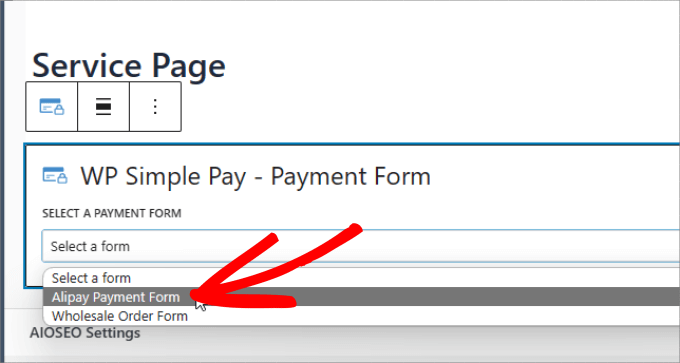
最后,点击“发布”或“更新”。
你有它。现在您知道如何在wordpress网站上轻松收取支付宝付款。
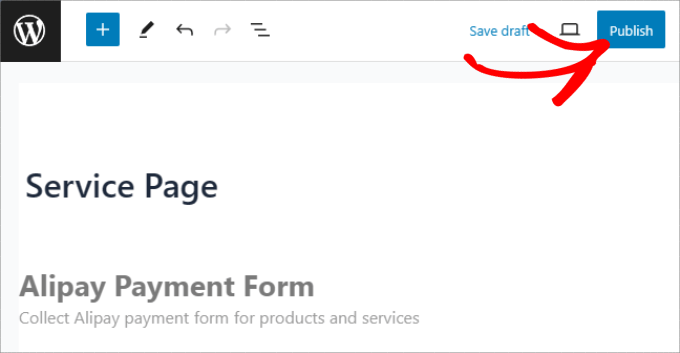
不要忘记测试表单以确保付款顺利进行。
下面是窗口应如下所示的示例:
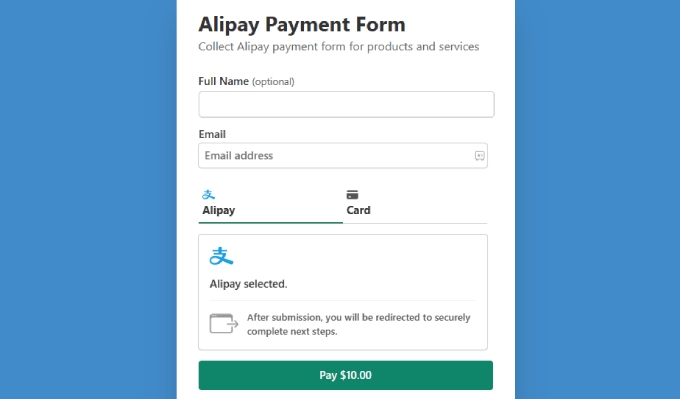
如果您经营WooCommerce商店,那么您可能需要改用支付插件。虽然可以将WP Simple Pay按钮或表单添加到产品页面,但它可能无法无缝地嵌入到表单中。
使用WooCommerce插件,支付宝将作为复选框顺利集成到支付页面中,客户可以在结账过程中勾选。
第1步:安装WooCommerce Stripe插件
首先,需要下载免费的WooCommerce Stripe插件。该插件会将用户重定向到支付宝支付页面,他们可以在其中登录并授权支付。
转到WooCommerce Stripe插件页面,然后单击“免费下载”。
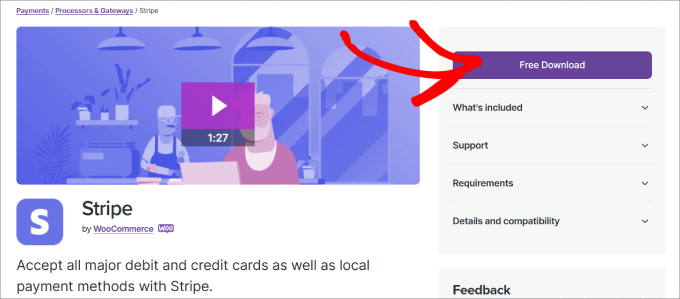
从这里,将被定向到购物车页面。
检查订单详细信息是否正确,然后点击“继续结帐”。
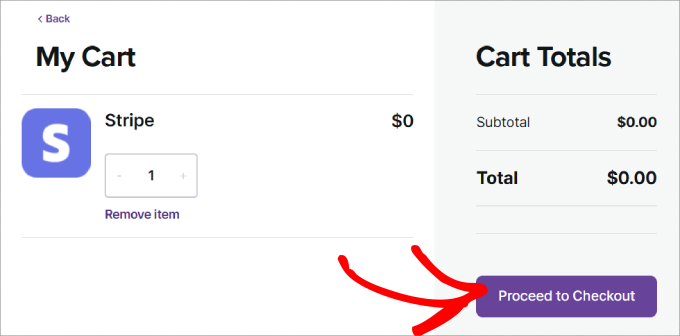
将被带到结帐页面。需要做的就是输入姓名和电子邮件地址。
之后,只需单击“支付0.00美元”按钮。
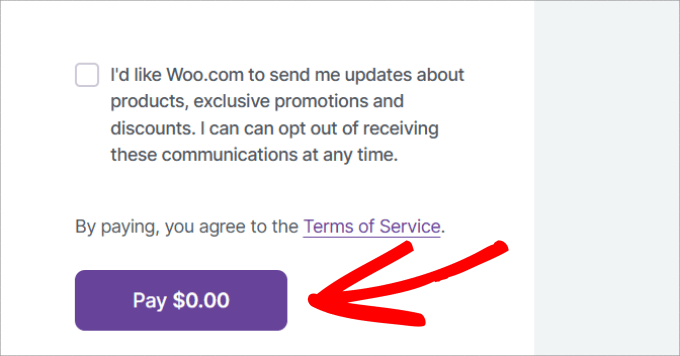
将被定向到感谢页面。
只需单击“下载”按钮,即可将插件文件下载到计算机上。
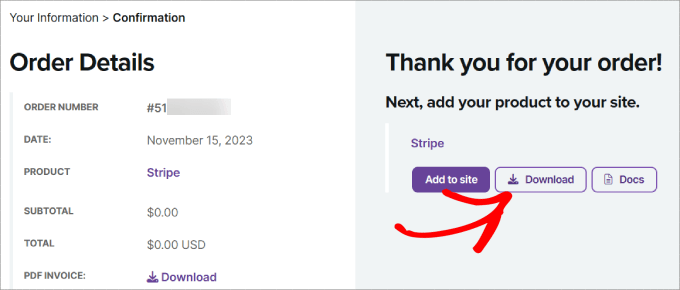
从这里开始,需要做的就是安装WooCommerce Stripe插件,将其上传到wordpress。
第2步:在WooCommerce中启用支付宝
激活后,需要前往WooCommerce » wordpress仪表盘中的设置。然后继续导航到“付款”选项卡。
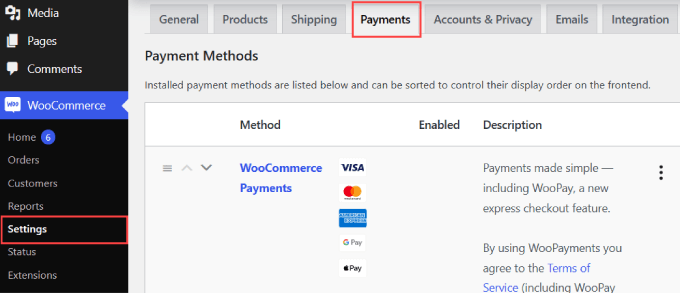
如果您向下滚动页面,您会发现“Stripe支付宝”是一种付款方式。
只需打开按钮即可为WooCommerce网站启用支付宝。点击底部的“保存更改”。
然后继续并单击支付宝选项旁边的“完成设置”。
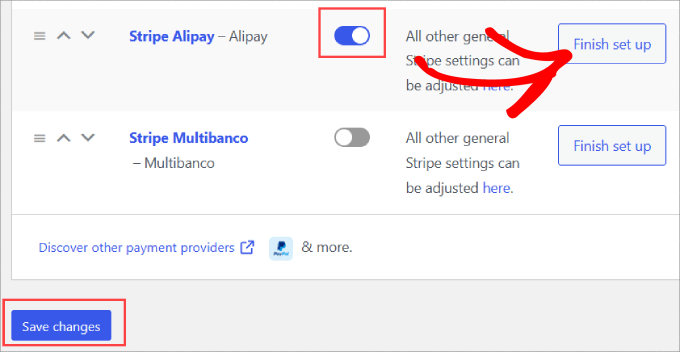
第3步:添加Stripe账户
现在,系统将要求您集成Stripe账户。
只需点击“创建或连接帐户按钮”即可将Stripe帐户添加到WooCommerce。
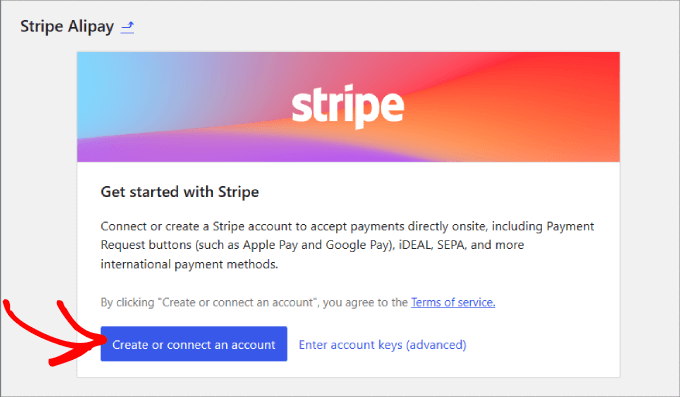
您所要做的就是选择Stripe账户,然后单击“连接”。
如果您还没有Stripe账户,则可以选择“创建新账户”。
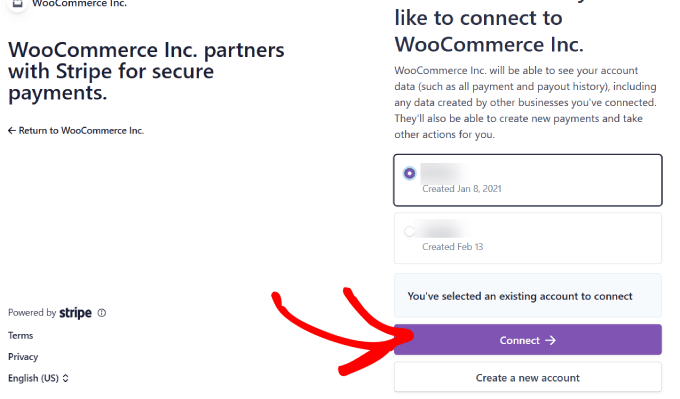
第4步:激活支付宝
现在,Stripe账户已完全连接到在线商店。
需要返回“付款”选项卡。在“Stripe支付宝”方法旁边,点击“管理”。
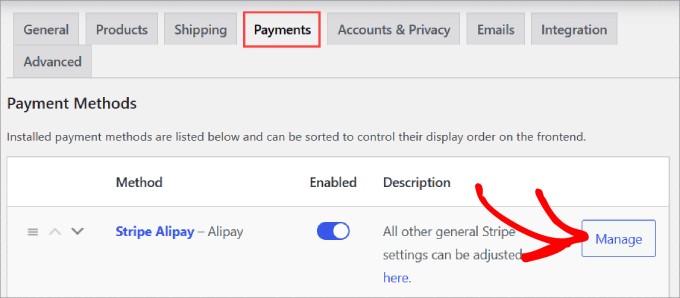
在这里,可以配置支付宝设置,例如结帐页面上显示的名称和描述。
继续并单击“在Stripe管理平台链接中激活”。
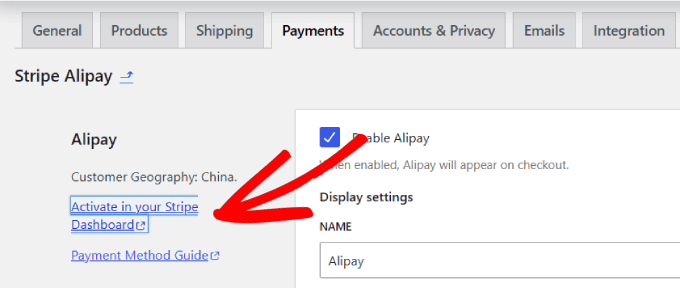
将被定向到设置中Stripe账户的付款方式选项卡。
向下滚动以找到“支付宝”,然后在它旁边单击“请求访问”。
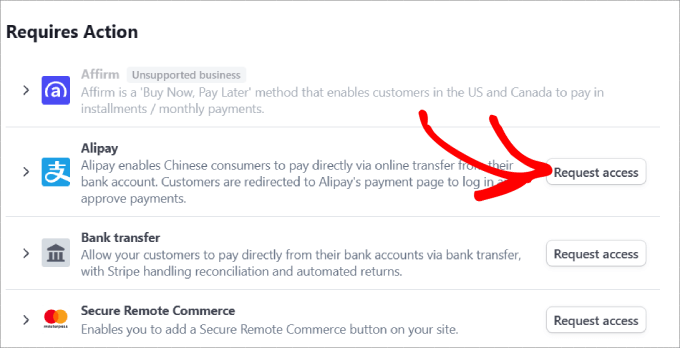
从这里,将出现一条弹出消息,询问您是否要激活支付宝付款。
只需点击“继续”按钮即可在WooCommerce商店中接受支付宝付款。
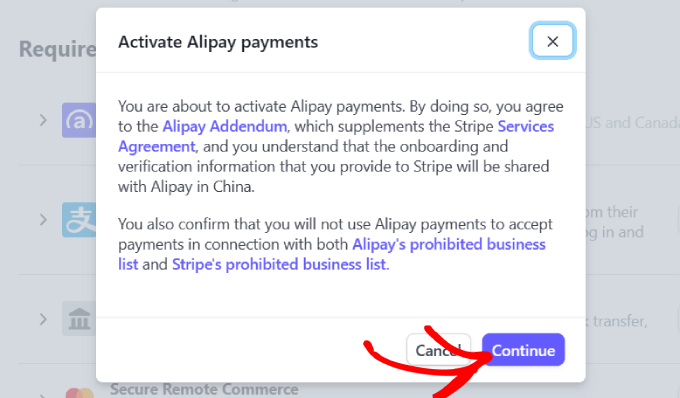
请求访问权限后,需要等待Stripe批准账户。大约需要1-2个工作日才能开始接受支付宝付款。
获得批准后,您应该会收到一封来自Stripe的电子邮件,告知您Stripe账户的支付宝已激活。
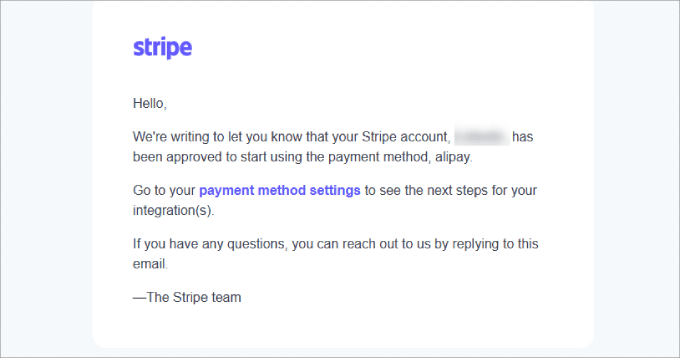
最重要的是,需要转到Stripe账户的付款方式,并确保支付宝旁边没有显示“待处理”。
否则,您必须等到Stripe批准请求。
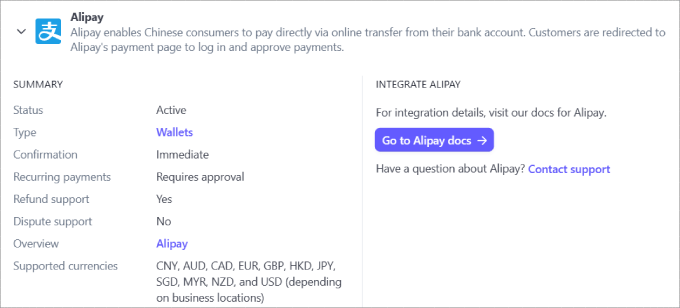
现在,需要做的就是检查支付宝方法是否出现在结账时为客户。
转到任何产品页面并查看结帐进度。在订单摘要下,您应该会看到客户使用支付宝付款的选项。
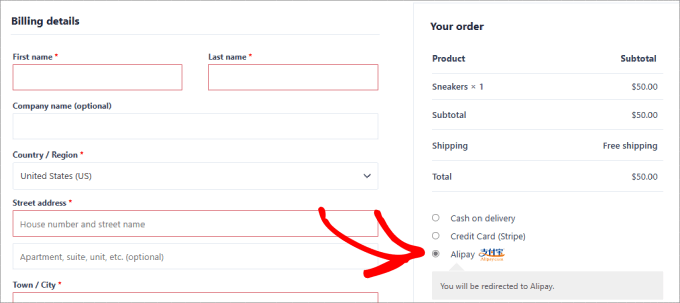
当客户下单时,应直接发送到支付宝登录页面。在那里,他们可以登录他们的支付宝账户并完成付款。
然后,这笔钱通过集成直接进入Stripe账户。
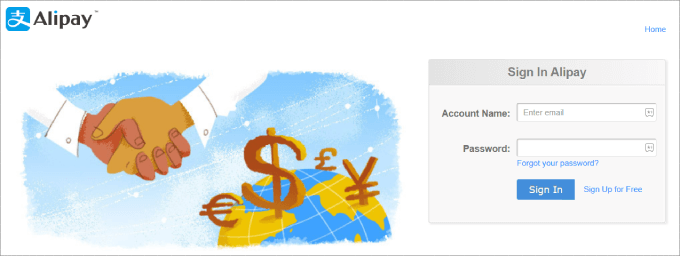
你有它!现在,您已准备好在WooCommerce商店中接受支付宝付款。
你可能喜欢
WebP是一种类似于GIF、JPG和PNG的Web图像格式。它们都是针对Internet使用而优化的图像格式。WebP格式的图像占用的存储大小仅为同类JPG图像...
3D Flipbook允许浏览PDF或HTML格式的图像,该格式通常用于展示移动对象,例如翻页杂志或书籍。由于智能手机的兴起,这种类型的内容变得更加普遍。 你无...
你有没有遇到过一个地方,你已经写了一篇完美的文章,你需要为它找到一些图片,但你不能?查找图像有时可能是一项艰巨的任务,尤其是当您正在寻找免费使用的图像时。幸运的...